ضبط اتصالات البريد الإلكتروني/الفاكس
لإرسال مستندات ممسوحة ضوئيًا بشكل مباشر عن طريق البريد الإلكتروني/الفاكس دون استخدام الكمبيوتر، يجب أن تقوم بتهيئة إعدادات الاتصال مثل خادم البريد، وطرق المصادقة، إلخ. وعامةً، يُستخدم خادم SMTP أو POP3 للاستلام. يمكنك ضبط الترميز وغيره من المَعْلَمات. لمعرفة تفاصيل الإعدادات اللازمة، اتصل بموفر خدمة الإنترنت أو مسؤولي الشبكة.
1
اضغط على  (الإعدادات/التسجيل).
(الإعدادات/التسجيل).
 (الإعدادات/التسجيل).
(الإعدادات/التسجيل).2
اضغط على <إعدادات الوظائف>  <إرسال>
<إرسال>  <إعدادات بريد إلكتروني/فاكس إنترنت>
<إعدادات بريد إلكتروني/فاكس إنترنت>  <إعدادات الاتصال>.
<إعدادات الاتصال>.
 <إرسال>
<إرسال>  <إعدادات بريد إلكتروني/فاكس إنترنت>
<إعدادات بريد إلكتروني/فاكس إنترنت>  <إعدادات الاتصال>.
<إعدادات الاتصال>.3
اضبط الاتصال.
|
1
|
حدد الإعدادات الأساسية.
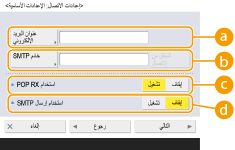
 <عنوان البريد الإلكتروني> <عنوان البريد الإلكتروني>
أدخل عنوان البريد الإلكتروني للجهاز.
يمكنك تحديد أي اسم كاسم للمستخدم (الجزء الموجود على يسار العلامة @). أدخل اسم المضيف المسجل على يمين العلامة @.
 <خادم SMTP> <خادم SMTP>
أدخل اسم خادم SMTP (أو عنوان IP).
بعد تحديد الإعدادات، تحقق من الاتصال بالنسبة لــ<SMTP>.

عند تحديد [Password] في [Use SMTP Authentication (SMTP AUTH)] على Remote UI (واجهة المستخدم عن بُعد)، وإذا كنت تريد تغيير عنوان الخادم وتسجيله في [SMTP Server]، فمن الضروري إدخال كلمة المرور في [Password] في [Use SMTP Authentication (SMTP AUTH)].
 <استخدام POP RX> <استخدام POP RX>
اضغط على <تشغيل> عندما ترغب في استقبال رسائل البريد الإلكتروني وفاكسات الإنترنت باستخدام خادم POP3.
 <استخدام إرسال SMTP> <استخدام إرسال SMTP>
اضغط على <تشغيل> عندما ترغب في جعل الجهاز خادم SMTP لاستلام رسائل البريد الإلكتروني وفاكسات الإنترنت. اعلم أنه يتعذر عليك الاستلام عن طريق SMTP إذا لم تسجل اسم المضيف للجهاز في خادم DNS.
|
|
2
|
اضغط على <التالي>.
|
|
3
|
حدد إعدادات خادم POP.
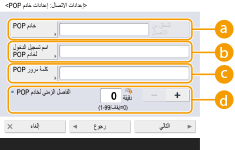
 <خادم POP> <خادم POP>
أدخل اسم خادم POP3 (أو عنوان IP).
بعد تحديد الإعدادات، تحقق من الاتصال بالنسبة لــ<خادم POP>.
 <اسم تسجيل الدخول لخادم POP> <اسم تسجيل الدخول لخادم POP>
لاستخدام خادم POP3، أدخل اسم المستخدم لحساب البريد الإلكتروني المحدد باستخدام الحروف الأبجدية الرقمية.
 <كلمة مرور POP> <كلمة مرور POP>
لاستخدام خادم POP3، أدخل كلمة المرور لحساب البريد الإلكتروني المحدد.

عند تحديد [POP Password] على Remote UI (واجهة المستخدم عن بُعد)، وإذا كنت تريد تغيير عنوان الخادم وتسجيله في [POP Server]، فمن الضروري إدخال كلمة المرور في [POP Password].
 <الفاصل الزمني لخادم POP> <الفاصل الزمني لخادم POP>
يمكنك ضبط الفاصل بالدقائق لإصدار POP تلقائيًا.
|
|
4
|
اضغط على <التالي>.
|
|
5
|
حدد إعدادات الاتصال المشفر.
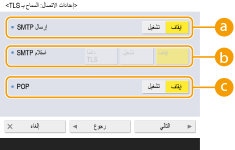
 <إرسال SMTP> <إرسال SMTP>
لترميز الاتصال من/إلى خادم SMTP باستخدام TLS، اضغط على <تشغيل>. عند ضبط <تشغيل>، يمكنك تأكيد شهادة خادم TLS أثناء الاتصال باستخدام الخادم وإضافة CN إلى عناصر التحقق. <إعدادات بريد إلكتروني/فاكس إنترنت>
 <تأكيد شهادة TLS لإرسال SMTP> <تأكيد شهادة TLS لإرسال SMTP> <استلام SMTP> <استلام SMTP>
لترميز الاتصال باستخدام TLS عند استقبال رسائل البريد الإلكتروني وفاكسات الإنترنت باستخدام خادم SMTP، اضغط على <دائمًا TLS> أو <تشغيل>. عندما ترغب في استلام بيانات خلاف البيانات المرمزة، حدد <دائمًا TLS>.
لتشفير استقبال SMTP باستخدام TLS، قم بإعداد زوج المفاتيح مسبقًا. تكوين المفتاح والشهادة لبروتوكول TLS
 <POP> <POP>
لترميز الاتصال من/إلى خادم POP3 باستخدام TLS، اضغط على <تشغيل>. عند ضبط <تشغيل>، يمكنك تأكيد شهادة خادم TLS أثناء الاتصال باستخدام الخادم وإضافة CN إلى عناصر التحقق. <إعدادات بريد إلكتروني/فاكس إنترنت>
 <تأكيد شهادة TLS لإرسال POP> <تأكيد شهادة TLS لإرسال POP> |
|
6
|
اضغط على <التالي>.
|
 إعداد مصادقة POP قبل الإرسال
إعداد مصادقة POP قبل الإرسال
مصادقة POP قبل الإرسال (POP قبل SMTP) هي تأكيد للمستخدمين من قِبل خادم POP (خادم استقبال البريد) قبل الإرسال، وهي وظيفة لحظر رسائل البريد غير المصرح بها المرسلة من جهات خارجية.
|
1
|
حدد كل عنصر.
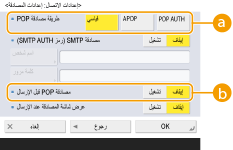
 <طريقة مصادقة POP> <طريقة مصادقة POP>
اضبط طرق المصادقة للخادم POP3. لترميز كلمة المرور أثناء المصادقة، حدد <APOP>. لمصادقة المستخدمين عند استقبال بريد (POP)، حدد <مصادقة POP>.
 <مصادقة POP قبل الإرسال> <مصادقة POP قبل الإرسال>
للمصادقة باستخدام خادم POP3، اضغط على <تشغيل>.
|
 إعداد مصادقة SMTP
إعداد مصادقة SMTP
تتحقق مصادقة SMTP (SMTP AUTH) من المستخدمين عن طريق التحقق من أسماء المستخدمين وكلمات مرورهم عند إرسال رسائل البريد الإلكتروني. كما يمكنها ترميز اتصال SMTP (المرسل والمستلم).
|
1
|
حدد كل عنصر.
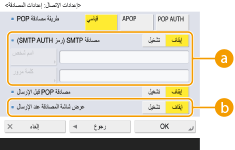
 <مصادقة SMTP (رمز SMTP AUTH)> <مصادقة SMTP (رمز SMTP AUTH)>
لاستخدام مصادقة SMTP، اضغط على <تشغيل>، أدخل اسم المستخدم وكلمة المرور لحسابات البريد المحددة في <اسم المستخدم> و<كلمة المرور>.

اسم المستخدم وكلمة المرور
<اسم المستخدم> و<كلمة مرور> لـ <SMTP Authentication> يُستخدمان أيضًا عند إعادة توجيه المستندات المستلمة.
تتم إعادة التوجيه كـ"مصادقة للجهاز الثابت" بغض النظر عن إعدادات <المعلومات المستخدمة لمصادقة خادم SMTP>. (<المعلومات المستخدمة لمصادقة خادم SMTP>)
 <عرض شاشة المصادقة عند الإرسال> <عرض شاشة المصادقة عند الإرسال>
عند إرسال رسائل البريد الإلكتروني وفاكسات الإنترنت، لعرض شاشة إدخال اسم المستخدم وكلمة المرور، اضغط على <تشغيل>.

عند إعداد مصادقة SMTP
حدد طريقة المصادقة باستخدام إحدى الطرق الثلاث التالية.
مصادقة الجهاز الثابت
إدخال معلومات المصادقة عند الإرسال
تسجيل معلومات كل مستخدم
مصادقة الجهاز الثابت: عند استخدام <اسم المستخدم> و<كلمة مرور> المُدخليْن في <مصادقة SMTP (رمز SMTP AUTH)> وعدم ظهور شاشة المصادقة (تسجيل الدخول إلى خادم SMTP) عند الإرسال
حدد الإعدادات على النحو التالي.
<مصادقة SMTP (رمز SMTP AUTH)>: <تشغيل>
<اسم المستخدم>: أدخل اسم المستخدم.
<كلمة مرور>: أدخل كلمة المرور.
<عرض شاشة المصادقة عند الإرسال>: <إيقاف>
<المعلومات المستخدمة لمصادقة خادم SMTP>: <إعدادات الجهاز>
إدخال معلومات المصادقة عند الإرسال: عند استخدام <اسم المستخدم> و<كلمة مرور> المُدخليْن في <مصادقة SMTP (رمز SMTP AUTH)> وظهور شاشة المصادقة (تسجيل الدخول إلى خادم SMTP) عند الإرسال
يتم إدخال <اسم المستخدم> و<كلمة مرور> المُدخليْن في <مصادقة SMTP (رمز SMTP AUTH)> كمعلومات مصادقة عند الإرسال.
عند عدم إدخال <اسم المستخدم> و<كلمة مرور> لـ <مصادقة SMTP (رمز SMTP AUTH)> (فارغ)، تكون معلومات المصادقة عند الإرسال فارغة أيضًا.
حدد الإعدادات على النحو التالي.
<مصادقة SMTP (رمز SMTP AUTH)>: <تشغيل>
<اسم المستخدم>: أدخل اسم المستخدم.
<كلمة مرور>: أدخل كلمة المرور.
<عرض شاشة المصادقة عند الإرسال>: <تشغيل>
<المعلومات المستخدمة لمصادقة خادم SMTP>: <إعدادات الجهاز>
تسجيل معلومات كل مستخدم: عند استخدام <المعلومات المسجلة لكل مستخدم> وعدم ظهور شاشة المصادقة (تسجيل الدخول إلى خادم SMTP) عند الإرسال
تتم مصادقة SMTP باستخدام اسم المستخدم وكلمة المرور المسجليْن في الجهاز المحلي.
حدد الإعدادات على النحو التالي.
<مصادقة SMTP (رمز SMTP AUTH)>: <تشغيل>
<عرض شاشة المصادقة عند الإرسال>: <إيقاف>
<المعلومات المستخدمة لمصادقة خادم SMTP>: <المعلومات المسجلة لكل مستخدم>
|
4
اضغط على <موافق>.

|
|
تبعًا لبيئتك، قد يلزمك تحديد رقم مَنفذ SMTP/POP3. لمعرفة التفاصيل، اتصل بموفر خدمة الإنترنت أو مسؤولي الشبكة. <تحديد رقم المنفذ لإرسال SMTP/استلام POP>
|